Come eliminare i file di dump della memoria su Windows 10
È possibile eliminare i file di dump della memoria su Windows 10 che il sistema operativo crea quando si imbatte in un errore di sistema con un BSoD (schermata blu della morte). Questi file sono utili per la risoluzione dei problemi, ad es. per trovare un driver che causa l'errore di sistema. Dopo aver terminato la risoluzione dei problemi, prendono semplicemente lo spazio su disco per niente. Se disponi di una dimensione di archiviazione limitata, vorrai sicuramente eliminarli.
Annuncio
Ecco alcuni dettagli sui mini dump della memoria.
Cosa sono i file di dump della memoria?
Dump di memoria sono istantanee della RAM del computer scattate al momento dell'arresto anomalo con un errore di sistema BSOD. Windows crea tali file automaticamente. Lo snapshot della memoria include molte informazioni utili per la risoluzione dei problemi. Ciò include app caricate, in esecuzione, eventi di sistema e molto altro.
Windows archivia i file di dump della memoria nella cartella C:\Windows. I professionisti IT, gli sviluppatori e gli amministratori di sistema possono utilizzarli per diagnosticare gli errori del sistema operativo. Quindi, possono essere utili per gli utenti avanzati, mentre gli utenti Windows casuali potrebbero non averne alcun uso, poiché la risoluzione dei problemi richiede spesso conoscenze approfondite e abilità speciali.
File minidump
Un file Minidump è istantanea più piccola che non include l'intero contenuto della memoria. Tuttavia, include ancora alcuni dettagli utili per la risoluzione dei problemi. Da tale file è possibile estrarre il messaggio Stop (codice errore BSOD), i suoi parametri, un elenco dei driver caricati, il contesto del processore in cui è stato arrestato e alcuni dettagli del processo correlato insieme allo stack di chiamate. Per impostazione predefinita, Windows 10 crea minidump ogni volta che si blocca.
Anche in questo caso, i dump della memoria sono molto utili per la risoluzione dei problemi. Se il tuo Windows 10 continua a bloccarsi, ti aiuteranno a trovare il motivo. Tuttavia, dopo aver risolto il problema, è una buona idea rimuoverli e liberare spazio su disco.
Questo post ti mostrerà come rimuovere i dump della memoria per gli errori di sistema.
Elimina i file di dump della memoria su Windows 10
- Apri l'app Impostazioni premendo il tasto Vincita + io tasti di scelta rapida.
- Navigare verso Sistema > Archiviazione.
- A destra, clicca su File temporanei.
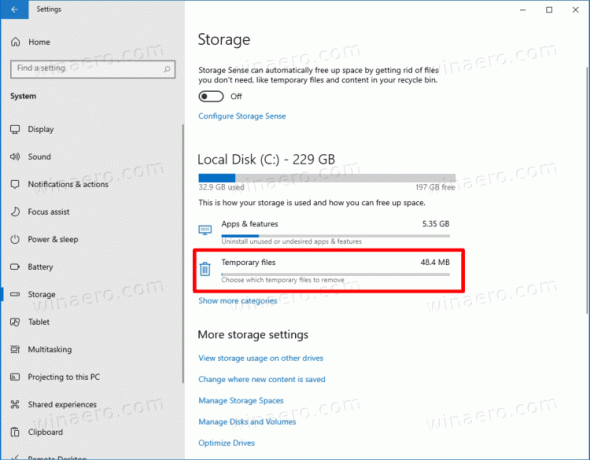
- Nella pagina successiva, controlla il Dump della memoria degli errori di sistema l'opzione file e fare clic su Rimuovere pulsante.
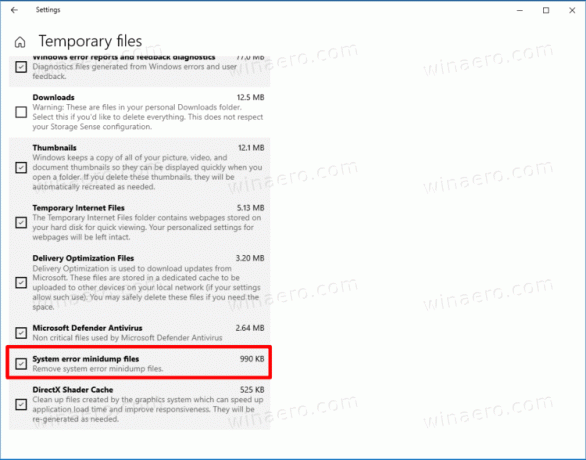
È così che puoi cancellare i dump della memoria dall'unità di sistema.
In alternativa, puoi utilizzare lo strumento Pulitura disco. È anche supporta i preset e può essere avviato con tutti gli elementi selezionati. Sebbene Microsoft lo consideri obsoleto e raccomandi di utilizzare l'app Impostazioni, rimane disponibile nel sistema operativo e può essere utilizzato per il nostro compito.
Rimuovere i dump della memoria degli errori di sistema con la pulizia del disco
- Premi i tasti di scelta rapida Win + R per aprire la finestra di dialogo Esegui e digita
cleanmgr.
- Seleziona l'unità di sistema, di solito lo è
C:.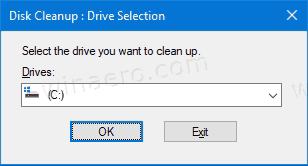
- Nella finestra che appare, clicca su Pulisci i file di sistema pulsante.

- Nella pagina successiva, controlla il File di dump della memoria degli errori di sistema e File minidump di errore di sistema inserimenti.

- Fare clic su OK per rimuovere i file di dump della memoria.
Hai fatto. Windows rimuoverà i file di dump dall'unità.
Utilizzando uno dei metodi sopra indicati, puoi ripulire altri file temporanei e componenti di aggiornamento di Windows che spesso occupano molto spazio su disco. A seconda di come usi Windows 10, puoi liberare da 10 GB a 30 GB, il che è importante se hai un piccolo SSD.


